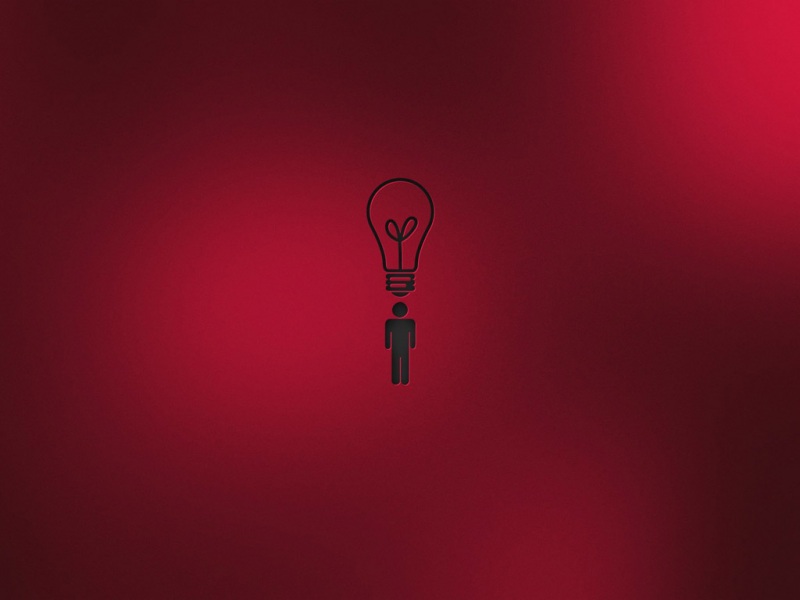shr11223344
方法/步骤
1.当我们使用计算机时,有时计算机屏幕的亮度过高或过低,看起来都不舒服,因此我们需要调整计算机屏幕的亮度,但是有些朋友不知道如何调整台式计算机的屏幕亮度,因此有必要向您介绍调整台式计算机的屏幕亮度的方法。通常有两种方法可以调节计算机屏幕的亮度。第一种类型可以在计算机监视器上找到以进行按键操作,第二种类型可以是系统中的亮度。在这里,我将为您简要介绍相关的操作方法,希望能帮助不知道如何使用它们的朋友!
2.1、通常在显示器的右下角有一行按钮,我们可以在此处调整亮度,您可以按此处的MENU按钮打开菜单,然后通过显示屏底部的向上和向下箭头当然有所不同显示屏上按钮的功能可能有所不同,因此请联系并熟悉相关按钮!
3.2、在显示的菜单中,通过显示屏下方的按钮调节亮度!首先,MENU打开功能调整菜单,然后通过显示屏上的相关按钮进行操作。调整亮度以满足您的需求!
4.3、当然,我们也可以调整系统的亮度。现在有很多使用WIN7的朋友。在这里我将使用WIN7系统来介绍亮度调节方法。当然,其他操作系统的朋友也可以参考编辑器的经验来学习和理解,首先打开计算机控制面板!
5.4、在控制面板中将此处的查看方法更改为大图标,然后在此处找到图形控制器将其打开!例如,此处的编辑器显示了英特尔(R)GMA驱动器[英特尔集成显卡驱动程序]。如果您有独立的图形卡,则此处的显示肯定与计算机不同。
6.5、在出现的窗口中,单击“显示设置”,然后单击右侧的“高级设置”以打开!
7.6、在高级设置的基本设置中,我们可以在此处拖动亮度或对比度的滑动按钮来调整屏幕的亮度或对比度,这非常方便!调整结束后,单击底部确认,然后在调整过程中可以实时查看计算机显示器的亮度和对比度变化!
8.7、当然,我们也可以右键单击WIN7计算机桌面,然后选择屏幕分辨率!
9.8、打开屏幕分辨率窗口,在下面找到高级设置并打开它。
10.9、在弹出窗口中单击您的图形卡图像控件,然后在此处打开图形属性。后续操作与上述修改屏幕亮度的方法相同!
1 1. 10、当然,还有另一种方法,打开控制面板后,找到显示器并将其打开!
1 2.1 1、在显示对话框中,找到左侧的“更改监视器设置”,然后单击“更改监视器设置!”。
1 3.1 2、显示器的屏幕分辨率设置中的以下操作与我上面介绍的方法相同!简而言之,您可以使用以上编辑器介绍的方法来修改屏幕亮度。请注意,不同的系统略有不同!
本文来自电脑杂谈,转载请注明本文网址:
http://www.pc-/a/tongxinshuyu/article-332103-1.html